Како омогућити и користити удаљену радну површину за Виндовс 10

Протокол за удаљену радну површину (РДП) карактеристика је оперативног система Виндовс од КСП Про дана. Ево прегледа како га користити у оперативном систему Виндовс 10 помоћу апликације Ремоте Десктоп.
Протокол за удаљену радну површину (РДП) карактеристика је оперативног система Виндовс од КСП Про дана. Лако се повезујете са једног рачунара или уређаја на други ради преузимања датотека или пружања подршке за рачунар.
Постоји неколико бесплатних услужних програма који су тамоомогућиће вам да поставите даљинску везу. Неки који вам падну на памет су услуге као што су јоин.ме, ТеамВиевер и Цхроме Ремоте Десктоп и посебно су згодни када се повезујете између различитих платформи. Али ако сте у чистом Виндовс окружењу, ево погледати како да омогућите уграђени услужни програм РДП у оперативном систему Виндовс 10 који ће вам омогућити даљинско повезивање са Виндовс кутијом.
Омогућите удаљену радну површину за Виндовс 10 Про
Функција Ремоте Десктоп или РДП је подразумевано онемогућена, па ћете је требати омогућити у подешавањима. Постоји неколико начина да се то учини, погледајмо најлакши.
- Отвори Подешавања
- Кликните на Систем > Удаљена радна површина
- Кликните на преклопник Омогући удаљену радну површину
- Кликните на Потврди када је промовисан.

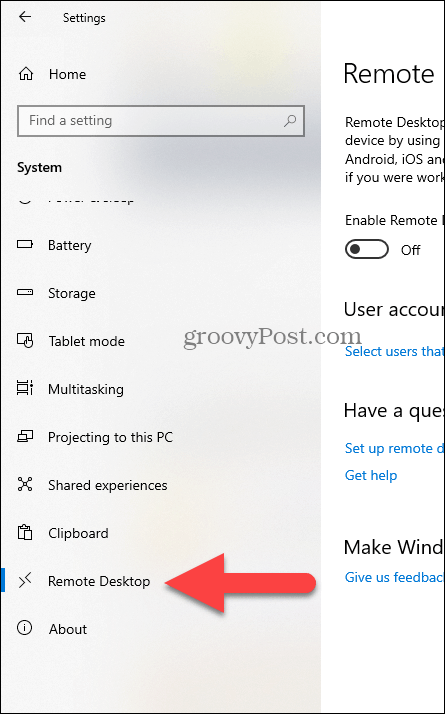
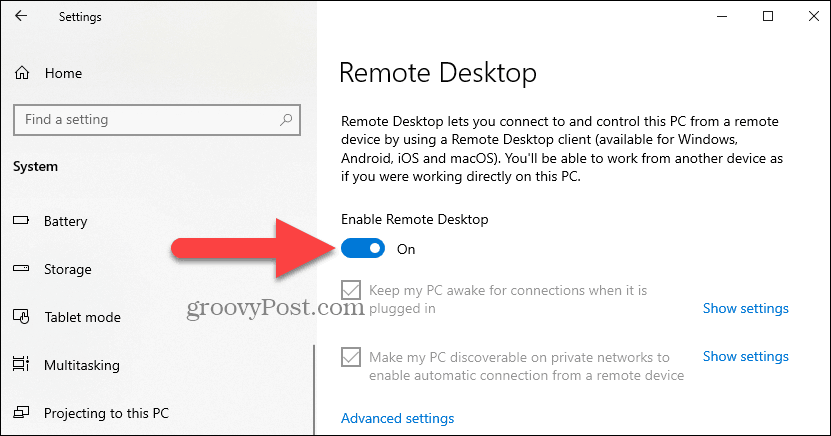
Напомена стручњака:
Такође можете омогућити удаљену радну површину користећи Својства система. Притисните тастер Виндовс и Тип: напредни систем. Кликните на Погледајте напредне поставке система.
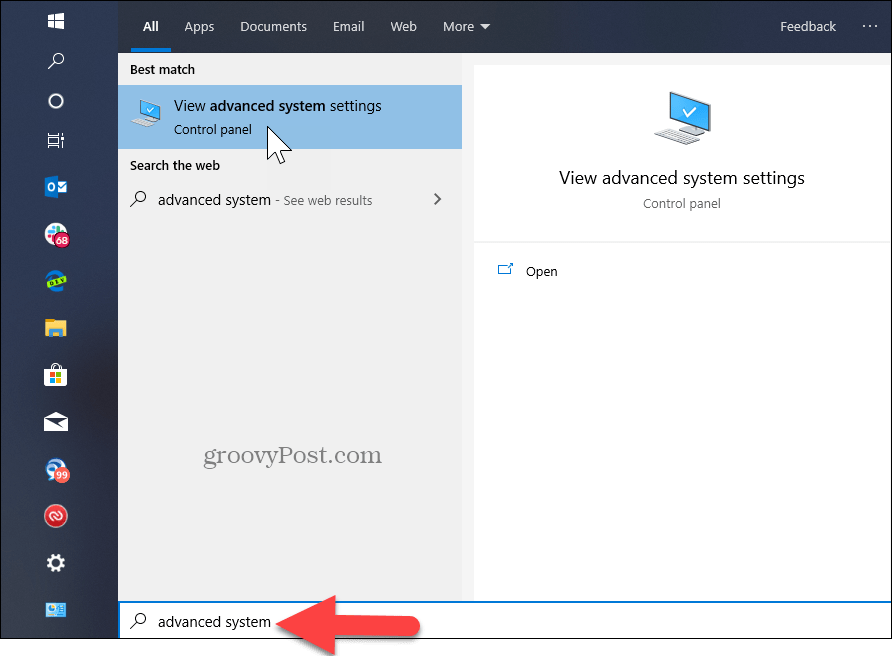
Кликните Даљински картицу и изаберите Дозволите удаљене везе са овим рачунаром. За бољу сигурност држите поље за потврду Аутхентицатион Нетворк Левел. Такође имајте на уму да ћете морати да омогућите долазне удаљене везе на рачунару на који се повезујете.
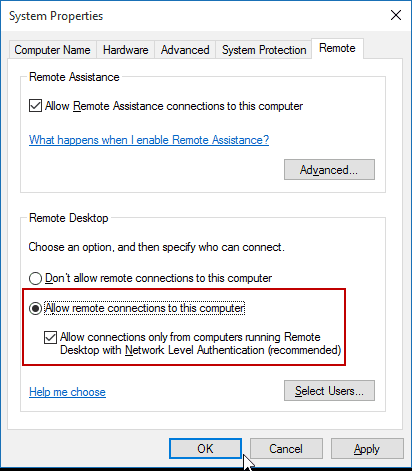
Удаљено у ваш рачунар
Имате неколико избора када је у питању какодаљински се повезујете са другим рачунаром. Можете користити традиционалну апликацију за радну површину или универзалну апликацију Ремоте Десктоп. Због тога се на матичној мрежи повезујем са Виндовс почетним сервером. Такође ћу користити апликацију коју можете инсталирати из продавнице. Све је свестранији и може се користити на мобилним платформама, укључујући иОС и Андроид.
Савет: Ако у кућној мрежи имате пуно рачунара и уређаја, користан бесплатни услужни програм је Адванцед ИП Сцаннер.
Покрените апликацију и унесите име за ПЦ или уређај, његово име домаћина или ИП адресу и изаберите Повежи.
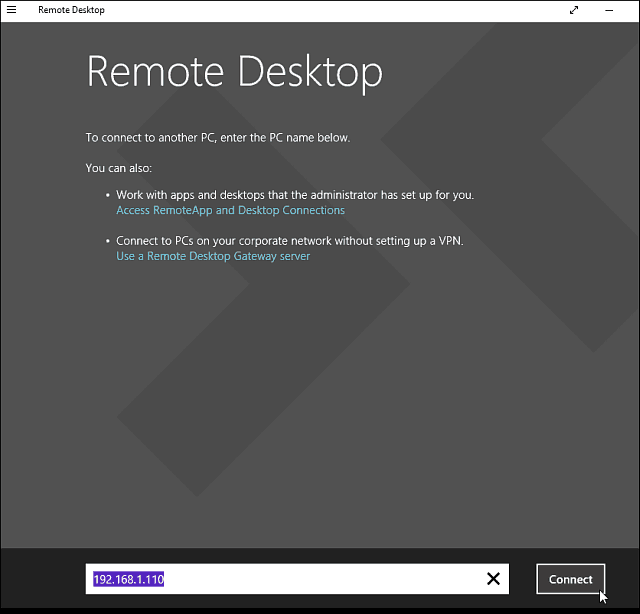
Затим унесите корисничко име и лозинку за рачунар на који се повезујете. Такође, ако ћете често улазити у њега, потврдите оквир да бисте упамтили своје акредитиве.
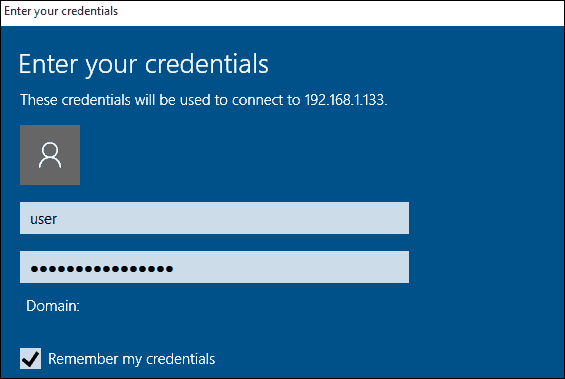
Ако добијете следећу безбедносну поруку, кликните наИдите напријед и повежите се и потврдите оквир да вас више не подсећа. Знате шта радите, и нема разлога да вас Виндовс стално гњави.
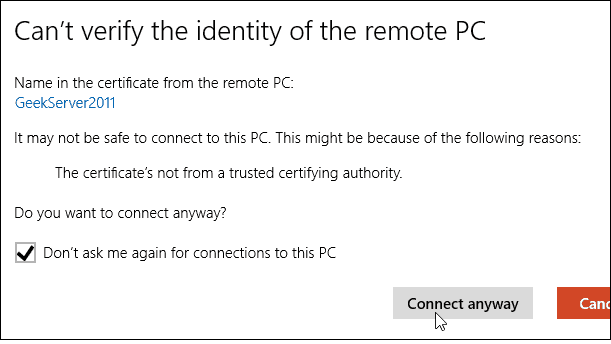
То је то. Сада можете да почнете да користите даљински рачунар за конфигурацију, даљинску подршку или како требате да га користите.
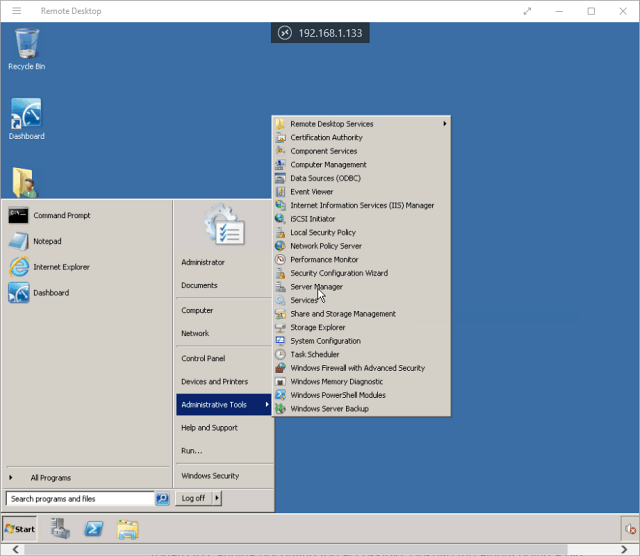
Требао бих напоменути и да можете кренути Подешавања> подешавања везе у апликацији и конфигуришите изглед, уређаје и извршите друга прилагођавања која делују за вас.

Више о везама на удаљену радну површину
Ако имате претходну верзију оперативног система Виндовс или желите да даљински приступите Виндовс ПЦ рачунару са паметног телефона или таблета, потражите више чланака у наставку.
- Како омогућити Виндовс Ремоте Десктоп у оперативном систему Виндовс 7
- Учините да радне везе радне површине буду брже
- Омогућите удаљену радну површину за Виндовс 8
- Коришћење апликације Виндовс Пхоне Ремоте Десктоп
- Удаљена радна површина у Виндовс-у са мобилног уређаја
![Удаљено омогућавање Ремоте Десктоп КСП или Сервер 2003 [Како да]](/images/xp/remotely-enable-remote-desktop-xp-or-server-2003-how-to.png)









Оставите коментар